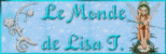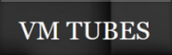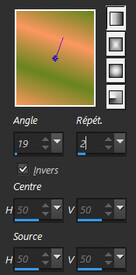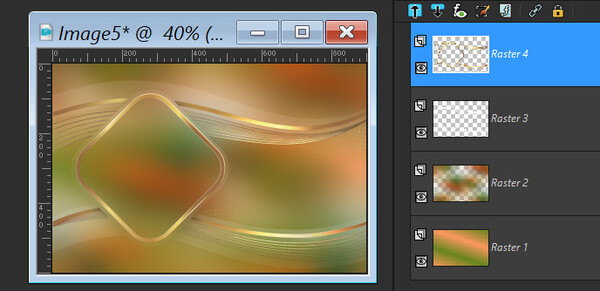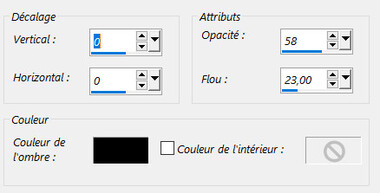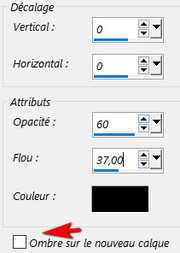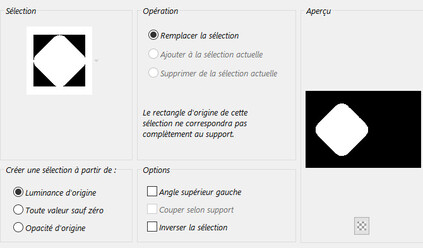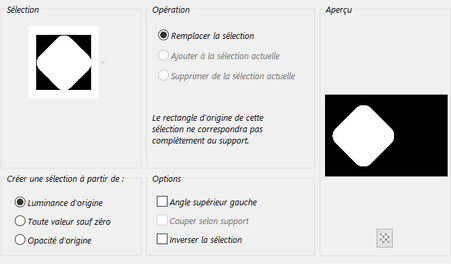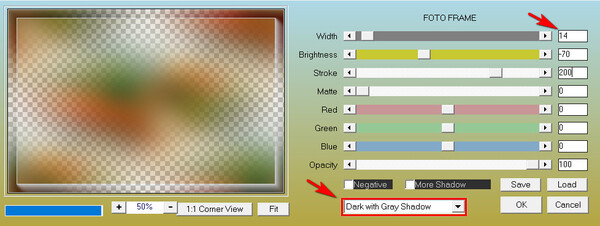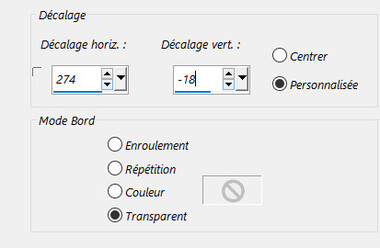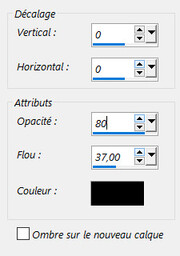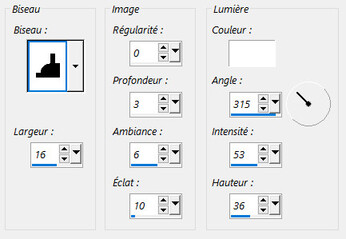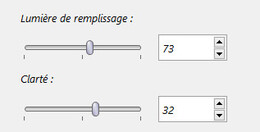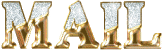-
Amazing Autumn
Ce tutoriel a été fait avec paintshop proX2
Mais peut être fait avec d'autres versions
Merci Lisa T pour la traduction de mon tutoriel en Anglais
Merci Vera Mendes pour la traduction de mon tutoriel en Espagnol et en Portugais
Traduction espagnol Traduction Portugais
Filtres
Unlimited 2.0 / Lens Effect / Refractor 2
AAA Frames / Foto Frame / Dark with Gray Shadow
Materiel
Tube PSD : « Golden luxury by Pat Men PSD »

Masque : « 20-20 » pour transformer votre image en Misted
Tube deco : « Leaves fall »
Tube homme : « JONNY 4 Christ Kiffe – Tubes »
Sélections : « Amazing autumn 1»
« Amazing autumn 2»
« Amazing autumn 3»
« Amazing autumn 4»
« Amazing autumn 5»
Palette des couleurs
----------------------------------------------------------------------------------------------
----------------------------------------------------------------------------------------------
Couleurs
Avant plan : #fb985f

1 Préparer un dégradé Linéaire
2 Ouvrir une image de 900 X 600 pixels
Remplir avec le dégradé
3 Calque / nouveau calque raster
Sélection / sélectionner tout
Édition / copier le tube paysage : « Automne brumeux by Christ »
Édition / coller dans la sélection
Sélection / désélectionner
Effets / effet d’image / mosaïque sans jointures
Réglage / flou / flou gaussien à 40
4 Ouvrir le tube PSD : « Golden luxury. Pat Men PSD »
Se positionner sur le calque : « raster2 »
Édition / copier
Sur votre travail
Édition / coller comme un nouveau calque
De retour sur le tube : « Golden luxury by Pat Men PSD »
Se positionner sur le calque : « raster3 »
Édition / copier
Sur votre travail
Édition / coller comme un nouveau calque
Effets / effet d’image / décalage
Vous avez ceci
Vous pouvez fermer le tube PSD : « Golden luxury by Pat Men PSD »
Nous n’en avons plus besoin
5 Sur votre travail
Se positionner sur le calque : « raster 3 »
Calque / nouveau calque raster
Sélection/ charger enregistrer une sélection / charger à partir du disque
Choisir : « amazing autumn 1 »
Effets / effet 3D / découpe
Sélection / désélectionner
Calque / dupliquer
Calque / fusionner avec le calque de dessous
6 Se positionner sur le calque : « raster 4 »
Effets / effet 3D / ombre portée
Ombre sur le nouveau calque coché
3 / 0 / 54 / 5 noir
Sélection / charger enregistrer une sélection / charger à partir du disque
Choisir : « Amazing autumn 2 »
Avec la touche de votre clavier

Supprimer
Garder sélectionné
7 Se positionner sur le calque : « raster 3 »
Effets / effet 3D / ombre portée
Ombre sur le nouveau calque décoché
0 / 0 / 60 / 37 noir
Sélection / désélectionner
8 Se positionner sur le calque : « raster 2 »
Calque / nouveau calque raster
Sélection/ charger enregistrer une sélection / charger à partir du disque
Choisir : « amazing autumn 1 »
Édition / copier le tube paysage png : « Automne brumeux by Christ »
Édition / coller dans la sélection
Sélection / désélectionner
9 Se positionner sur le calque : « raster 1 »
Calque / dupliquer
Sélection/ charger enregistrer une sélection / charger à partir du disque
Choisir : « amazing autumn 3 »
Effets / Unlimited 2.0 / Lens Effects / Refractor 2
Refaire
Effets / Unlimited 2.0 / Lens Effects / Refractor 2
Effets / effet de bord / accentuer davantage
Sélection / désélectionner
Effets / effet de distorsion / vague
Sélection/ charger enregistrer une sélection / charger à partir du disque
Choisir : « amazing autumn 2 »
Avec la touche de votre clavier

Supprimer
Sélection / désélectionner
10 Se positionner sur le calque : « raster 2 »
Calque / nouveau calque raster
Sélection / charger enregistrer une sélection / charger à partir du disque
Choisir : « amazing autumn 4 »
Édition / copier l’image Jpeg : « Automne dans la brume »
Édition / coller dans la sélection
Réglage / flou / flou gaussien à 40
Effets / effet de trait (art média)/ coup de pinceaux
Réglage / luminosité et contraste / lumière de remplissage clarté
(Régler plus ou moins l’intensité en fonction de vos tubes et couleurs)
Sélection / désélectionner
11 Se positionner sur le calque raster 2
Sélection / sélectionner tout
Sélection / modifier / contracter de 14 pixels
Calque / nouveau calque raster
Effets / effet 3D / découpe
Sélection / désélectionner
Sélection / charger enregistrer une sélection / charger à partir du disque
Choisir : « amazing autumn 5 »
Avec la touche de votre clavier

Supprimer
Sélection / désélectionner
12 Se positionner sur le calque : « raster 2 »
Effets / AAA Frames / Foto Fram
Dark with gray shadow
13 Se positionner sur le calque en haut de la pile
Édition / copier le tube : « leaves fall »
Édition / coller comme un nouveau calque
Effets / effet d’image décalage
14 Édition / copier le tube : « JONNY 4 Christ Kiffe – Tubes »
Édition / coller comme un nouveau calque
Image / redimensionner à 60%

Effets / effet d’image / décalage
Effets / effet 3D / ombre portée
0 / 0 / 80 / 37 noir
15 Image / ajouter des bordures de 3 pixels couleur noir
Édition / copier
Image / ajouter des bordures de 40 pixels couleur avant plan : #fb985f

Avec la baguette magique
Sélectionner cette bordure
Édition / coller dans la sélection
Réglage / flou / flou gaussien à 30
Effets / effets de trait (art média) / coup de pinceaux
Sélection / modifier / contracter de 8 pixels
Effets / effet 3D / biseautage intérieur
Réglage / luminosité et contraste / lumière de remplissage clarté
(Régler plus ou moins l’intensité en fonction de vos tubes et couleurs)
Effets / effet 3D / ombre portée
0 / 0 / 100 / 10 noir
Refaire
Effets / effet 3D / ombre portée
0 / 0 / 100 / 10 noir
Sélection / désélectionner
Voilà, c’est terminé
J’espère que ce petit amusement vous plaira
Merci à vous
Christ
Réalisé le 10 Octobre 2023
Si vous désirez envoyez moi vos réalisations que j'exposerai avec plaisir
Merci pour vos belles variantes.
Et les consulter dans la rubrique à gauche "" Vos Versions ""